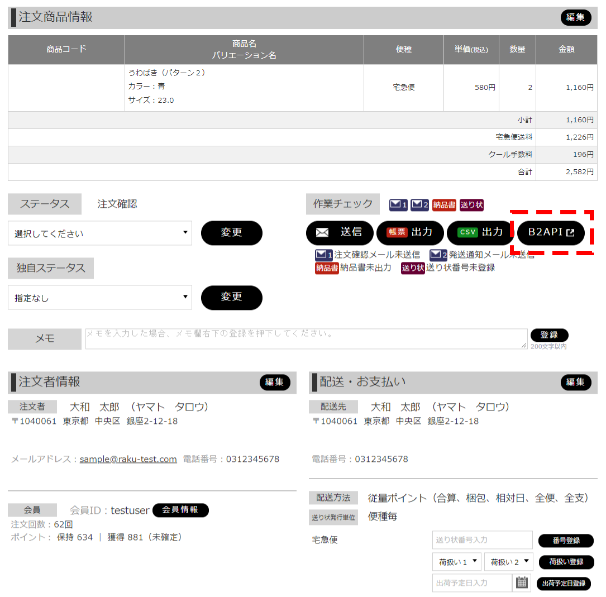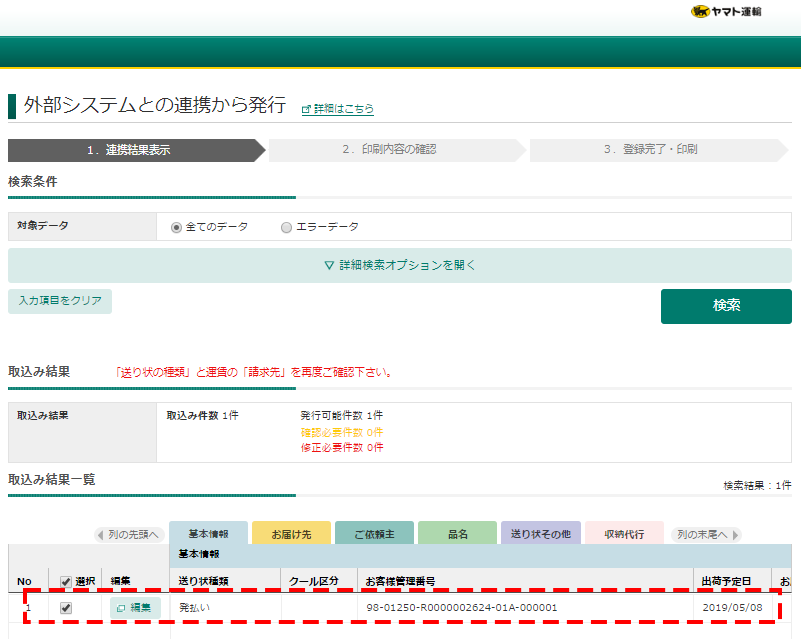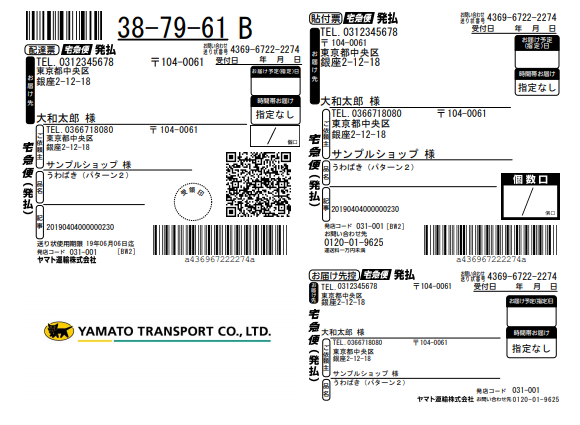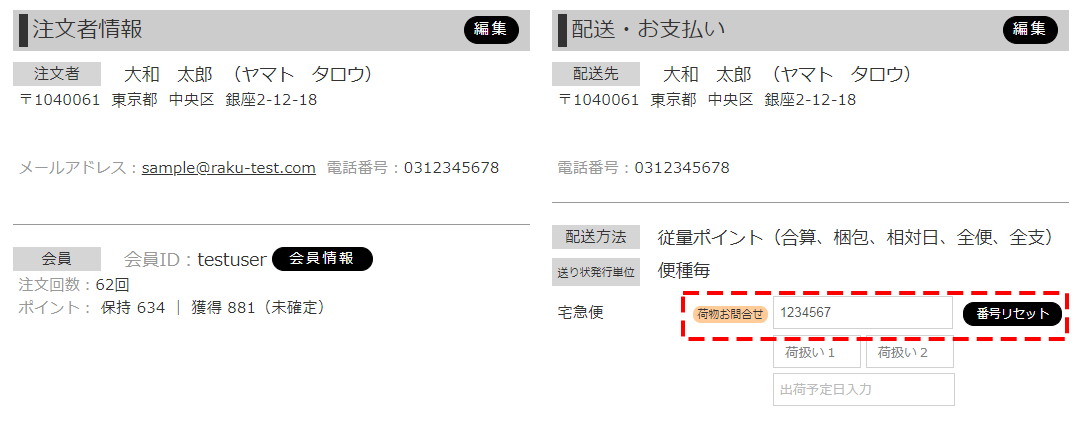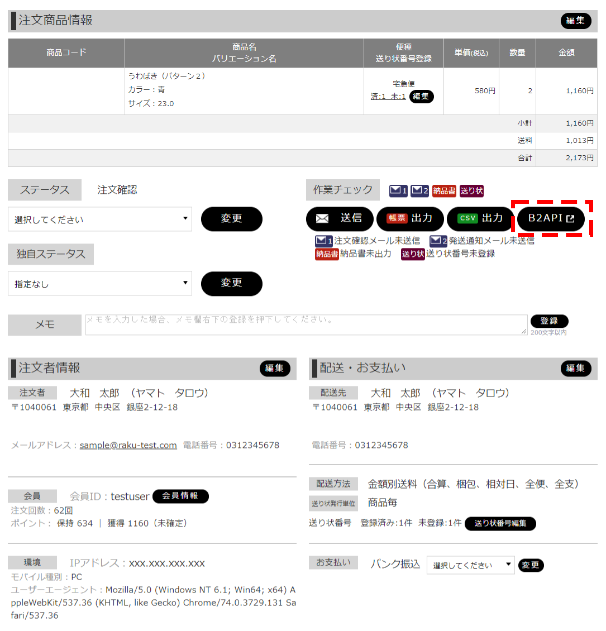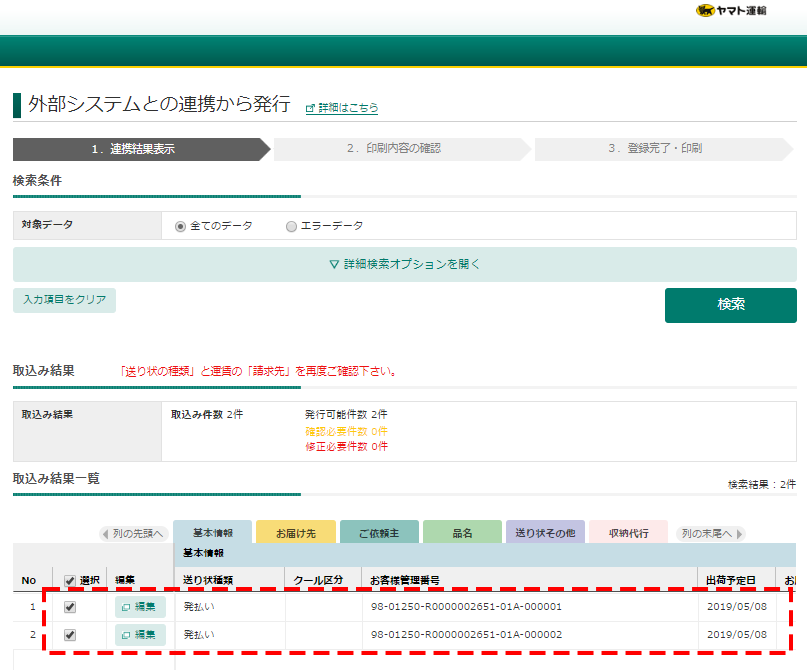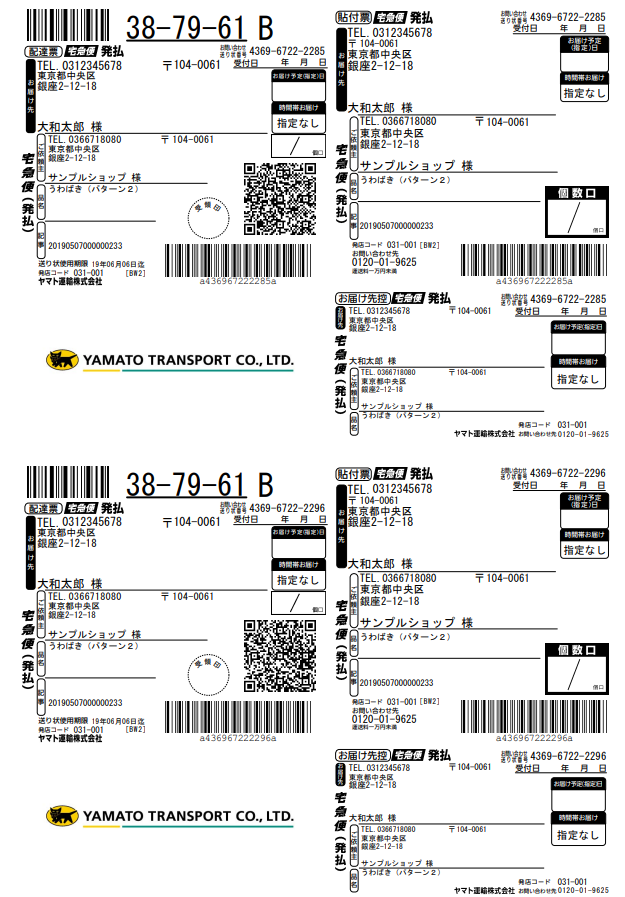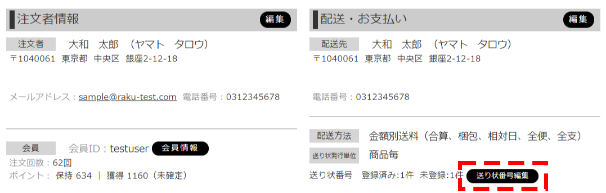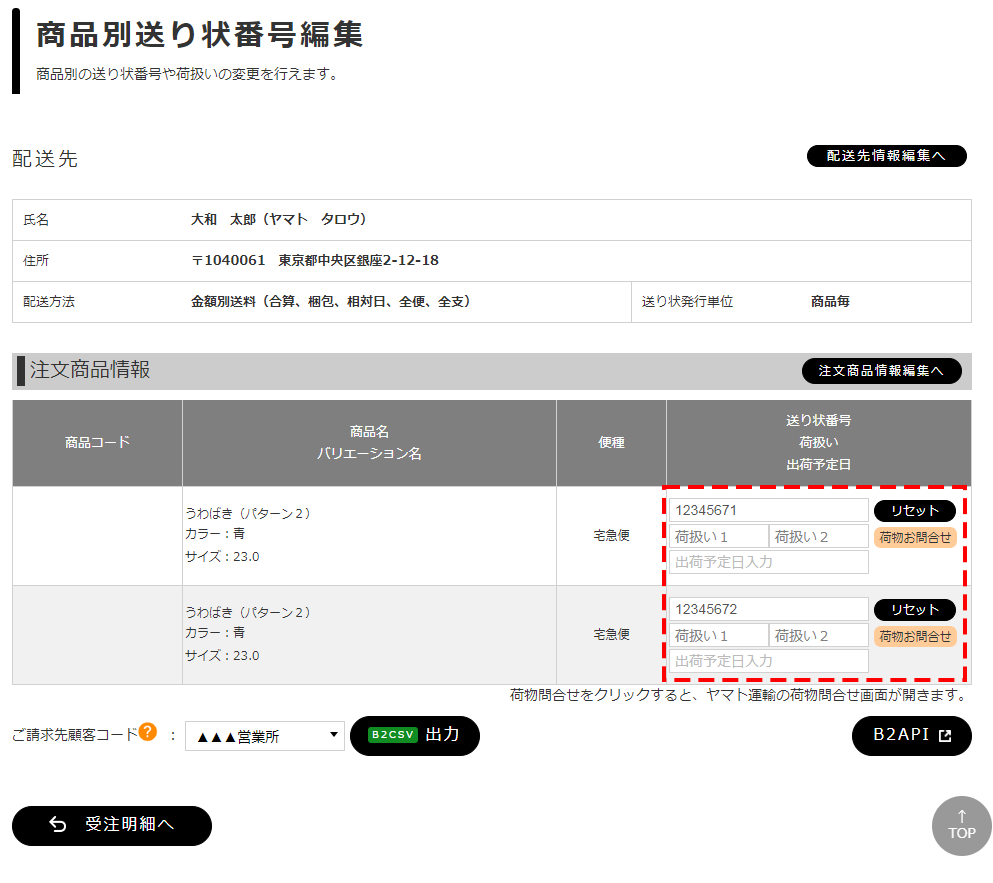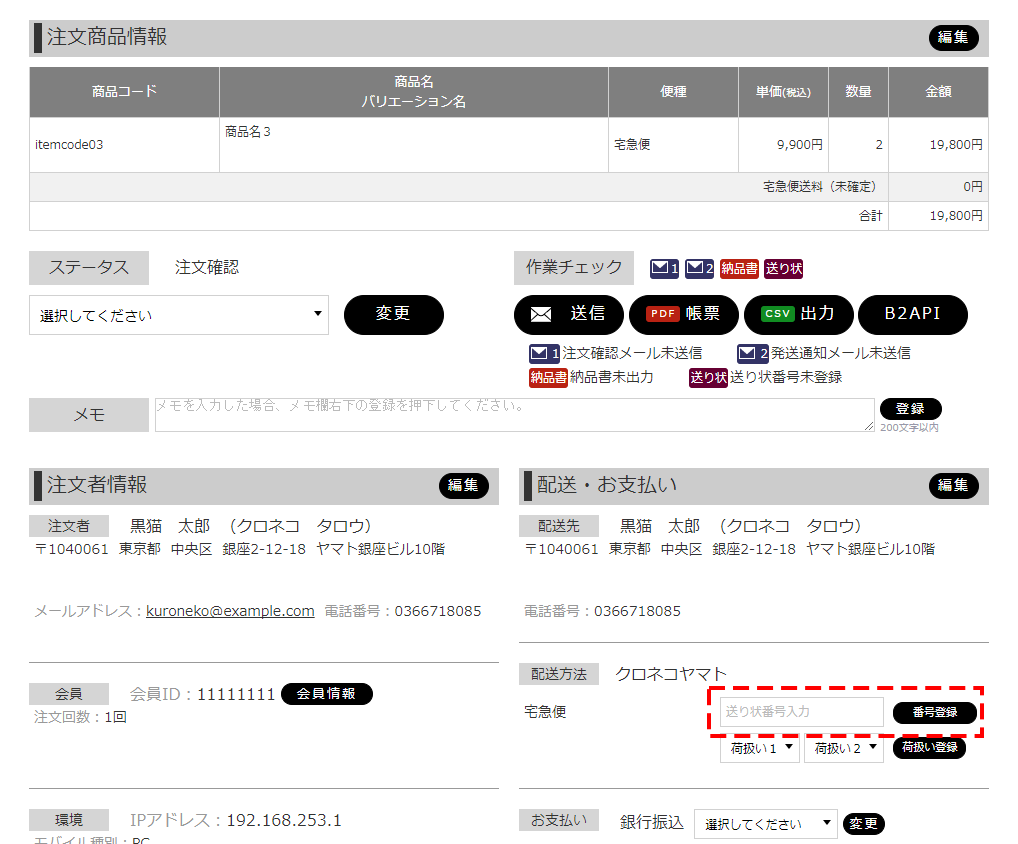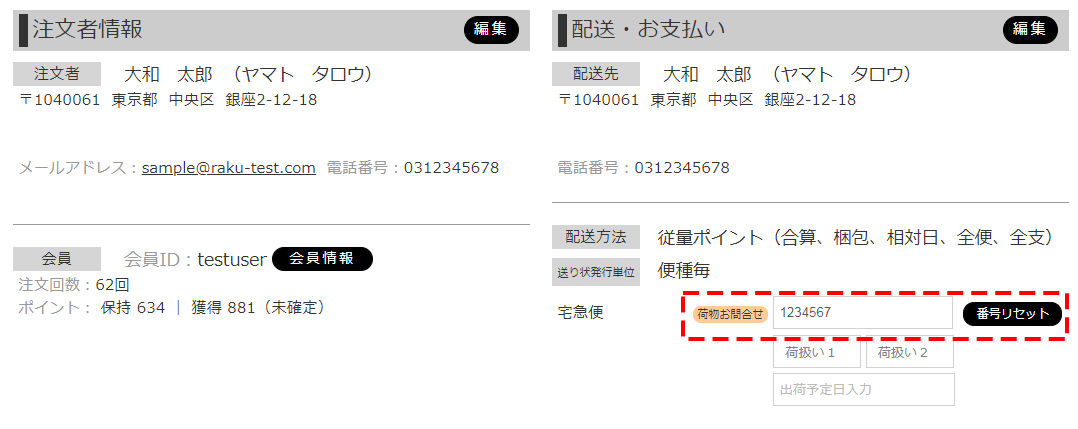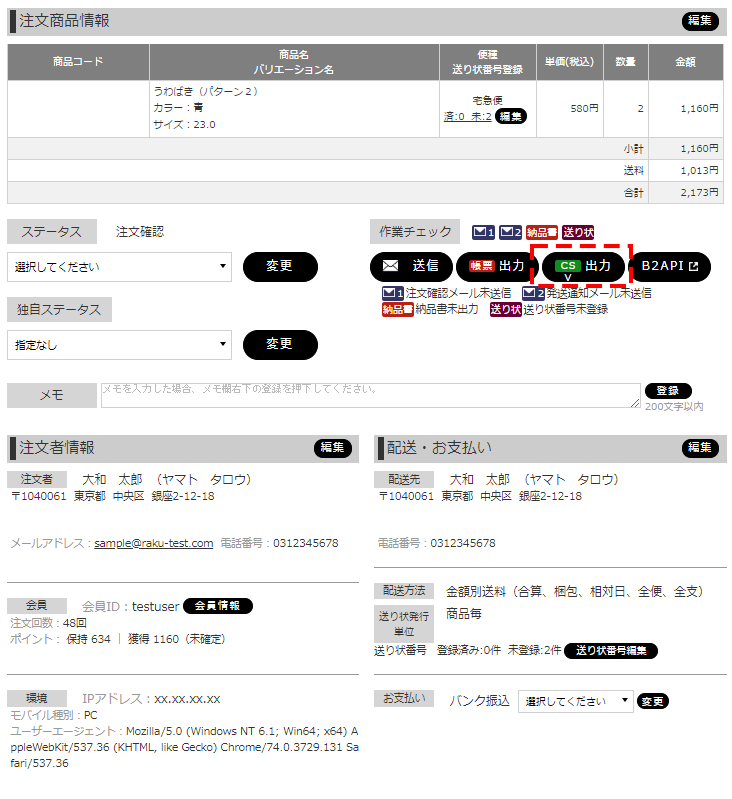送り状番号登録
送り状番号の登録は、以下の方法で行えます。
- B2クラウド連携により、送り状を印刷した上で送り状番号を取得し登録
- 受注明細および配送先情報変更にて送り状番号を登録
- B2CSVによる送り状番号の一括登録
Attentions
品名1および品名2に関して、注文商品の情報を全角半角に関わらず25文字でカットして連携しています。
26文字目以降は連携されませんのでご注意ください。
品名1および品名2に関して、注文商品の情報を全角半角に関わらず25文字でカットして連携しています。
26文字目以降は連携されませんのでご注意ください。
配送方法設定の送り状発行単位の設定状態によって、送り状番号の登録が異なります。
| 便種毎に送り状を発行 | 商品毎に送り状を発行 | |
|---|---|---|
| 送り状の 発行単位 の設定 |
配送方法設定画面(詳細設定)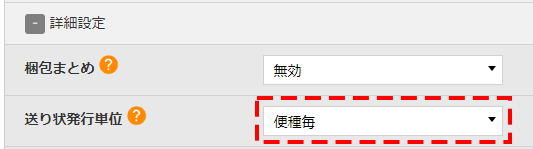 なお、送料ルール「従量ポイント設定」では便種毎のみ対応しています。そのため設定を変更できません。 |
配送方法設定画面(詳細設定)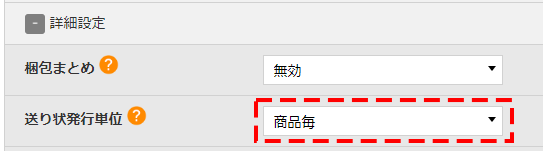
配送方法ごとに、送り状の発行単位を設定します。 |
| B2クラウド を利用した送り状番号の登録 |
受注明細(商品数量2個、宅急便のみ)
[B2API]をクリックします。 送り状発行画面
取り込み結果は、1行となります。 送り状
1枚の送り状が発行されます。 受注明細(送り状発行後)
|
受注明細(商品数量2個、宅急便のみ)
[B2API]をクリックします。 送り状発行画面
取り込み結果は、2行となります。 送り状
2枚の送り状が発行されます。 受注明細(送り状発行後)
商品別送り状番号編集
送り状番号が2件連携されます。 |
| 受注明細 手動で送り状番号を登録する場合 |
受注明細画面
送り状番号を入力して、[番号登録]をクリックします。 送り状番号登録
送り状番号が登録されます。 |
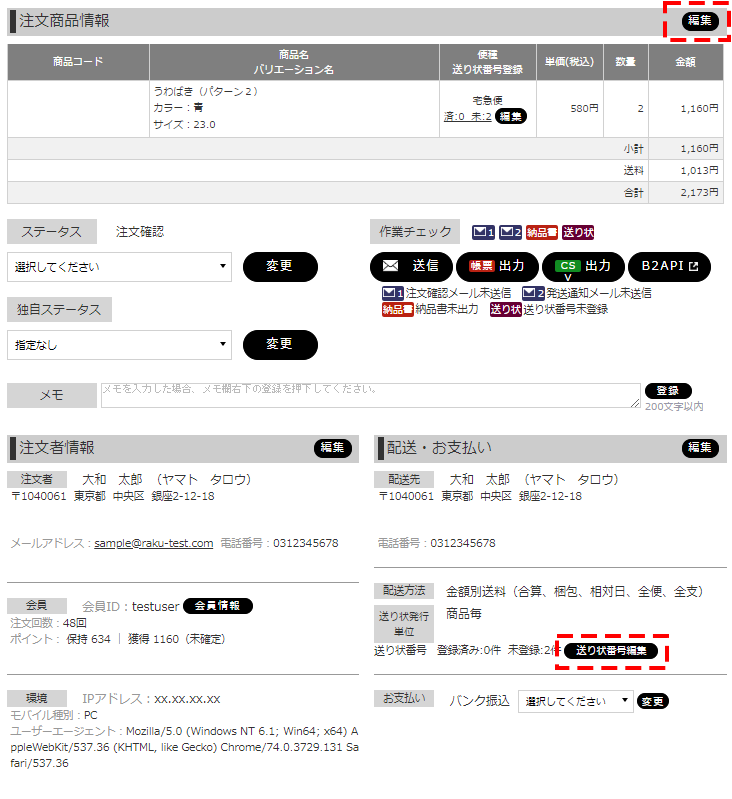 注文商品の[編集]または[送り状番号編集]をクリックします。 送り状番号登録前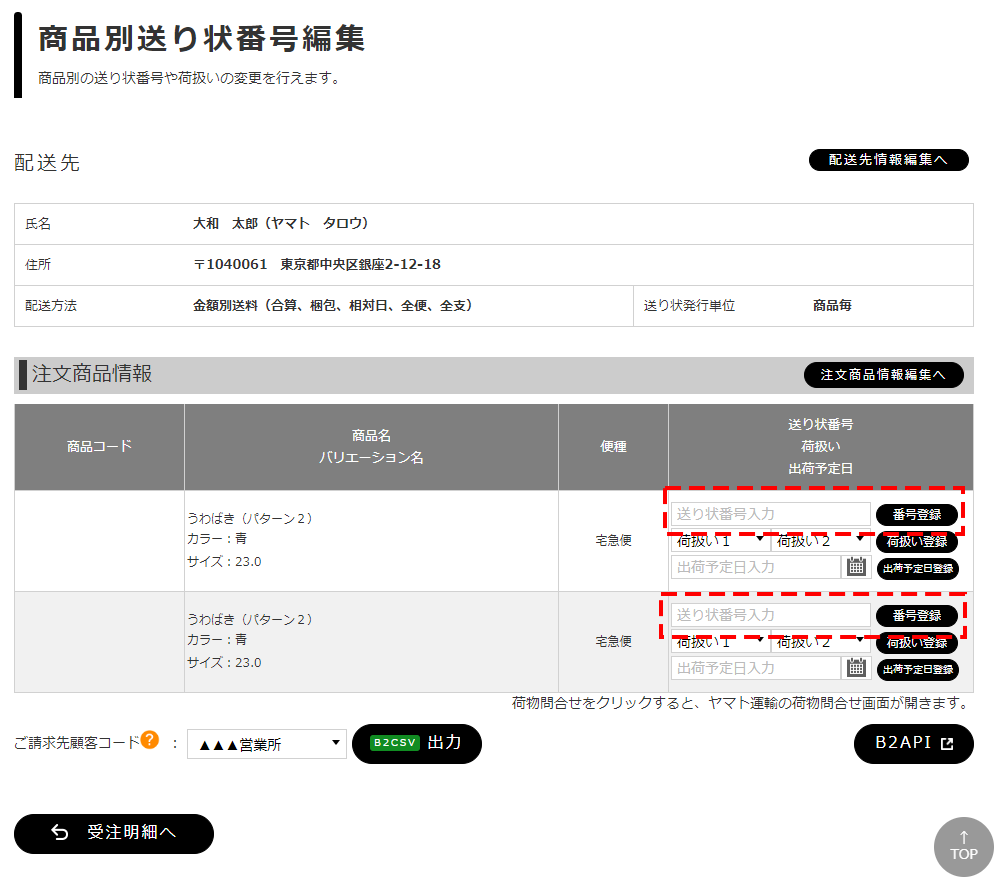
商品1つ毎に送り状番号を入力して[番号登録]をクリックします。 商品1つ毎に送り状番号を入力して[番号登録]をクリックします。 送り状番号登録後 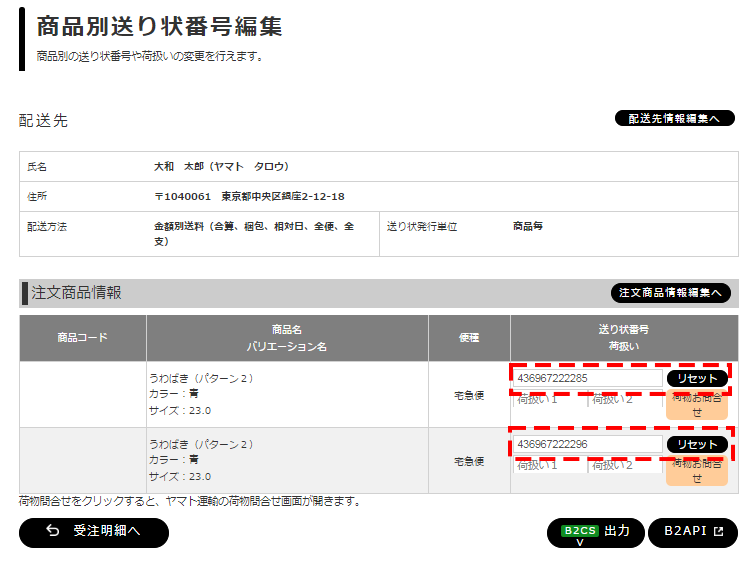
送り状番号が登録されます。 |
| B2CSVによる送り状番号登録 | 受注明細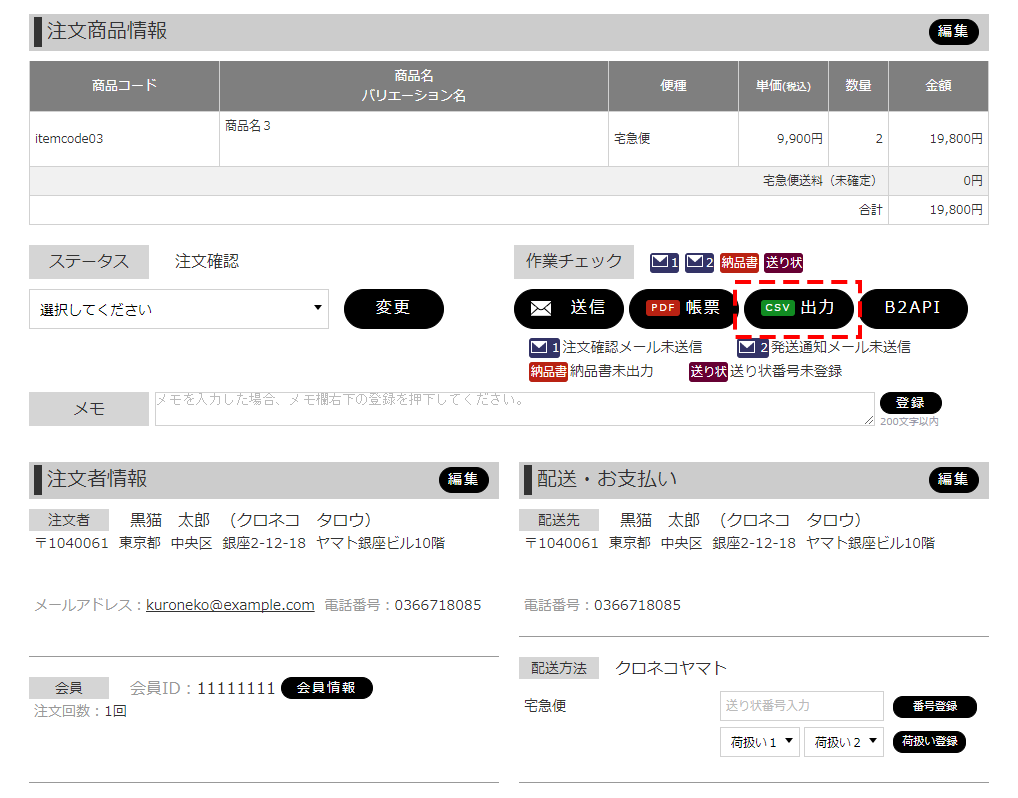 [CSV出力]をクリックしてCSVデータをダウンロードします。 B2CSVデータ CSVデータが1行ダウンロードされます。B2クラウドに取り込んで送り状を発行してください。 |
受注明細
[CSV出力]をクリックしてCSVデータをダウンロードします。 B2CSVデータ
CSVデータが2行ダウンロードされます。B2クラウドに取り込んで送り状を発行してください。 |
Attentions予約注文におけるB2連携
決済状況:予約受付完了ではB2クラウドCSV出力及びB2API連携できません。 決済状況:与信完了(配送希望日5日前の自動再与信後)でB2クラウドCSV出力及びB2API連携が可能になります。
B2クラウドCSV出力及びB2API連携するとクレジットカードの売上確定処理の出荷情報登録が同時に行われますが、予約受付完了では出荷情報登録ができず、与信完了後に出荷情報登録が可能となっているためです。
予約注文についてはこちらもご覧ください。
決済状況:予約受付完了ではB2クラウドCSV出力及びB2API連携できません。 決済状況:与信完了(配送希望日5日前の自動再与信後)でB2クラウドCSV出力及びB2API連携が可能になります。
B2クラウドCSV出力及びB2API連携するとクレジットカードの売上確定処理の出荷情報登録が同時に行われますが、予約受付完了では出荷情報登録ができず、与信完了後に出荷情報登録が可能となっているためです。
予約注文についてはこちらもご覧ください。
Attentionsキャリア払いにおけるB2連携
キャリア決済状況:決済中・決済失敗ではB2クラウドCSV出力及びB2API連携できません。
キャリア決済状況:決済完了でB2クラウドCSV出力及びB2API連携が可能になります。
B2クラウドCSV出力及びB2API連携するとキャリア払いの売上確定処理の出荷情報登録が同時に行われます。
キャリア決済状況:決済中・決済失敗ではB2クラウドCSV出力及びB2API連携できません。
キャリア決済状況:決済完了でB2クラウドCSV出力及びB2API連携が可能になります。
B2クラウドCSV出力及びB2API連携するとキャリア払いの売上確定処理の出荷情報登録が同時に行われます。
AttentionsID払いにおけるB2連携
ID払い状況:決済中・決済失敗ではB2クラウドCSV出力及びB2API連携できません。
ID払い状況:決済完了でB2クラウドCSV出力及びB2API連携が可能になります。
B2クラウドCSV出力及びB2API連携するとID払いの売上確定処理の出荷情報登録が同時に行われます。
ID払い状況:決済中・決済失敗ではB2クラウドCSV出力及びB2API連携できません。
ID払い状況:決済完了でB2クラウドCSV出力及びB2API連携が可能になります。
B2クラウドCSV出力及びB2API連携するとID払いの売上確定処理の出荷情報登録が同時に行われます。